闲渡导航 – 简约舒爽的搜索体验
图片
PC


Wap 
#2020.1.14更新,添加影视搜索功能
github下载:https://github.com/xiandus/search

闲渡导航 – 简约舒爽的搜索体验
PC


Wap 
#2020.1.14更新,添加影视搜索功能
github下载:https://github.com/xiandus/search

军哥lnmp一键安装包预装的linux+nginx+mysql/mariadb+php
如果你也想拥有自己的网站运行环境,可以访问军哥lnmp项目主页了解,戳我前往
安装全球域名whois查询系统,源代码放在底部下载栏,需要的小伙伴自行取用
安装军哥lnmp.org上的文档添加好vhost,戳我前往
程序上传到网站目录后,来变更一下文件所有者和文件权限
开始重头戏伪静态规则的配置,默认的伪静态规则如下:
nginx直接把文静态规则粘贴到创建vhost时选择的默认伪静态文件中,如果你不知道自己用的哪个伪静态规则,可以执行一下命令获取:
然后把伪静态规则添加到/usr/local/nginx/conf/rewrite/api.conf文件当中即可,由于我是放在二级目录下的,所以对伪静态规则进行了简单修改,修改结果如下:
到这里,就完成了所有工作
演示地址:https://whois.vpsche.com/
这套全球域名whois查询系统还是非常不错的,非常轻巧,且强大,它支持一些小众域名whios信息的查询,例如chiantelecom.ml这种免费域名后缀。
下载地址:

OneNav是一款使用PHP SQLite 3开发的导航/书签管理器,由xiaoz开发。支持Material Design风格,界面简洁,使用方便。这篇文章重点介绍0.9.11版本更新内容,若还没有使用过OneNav的同学可参考《快速开始》
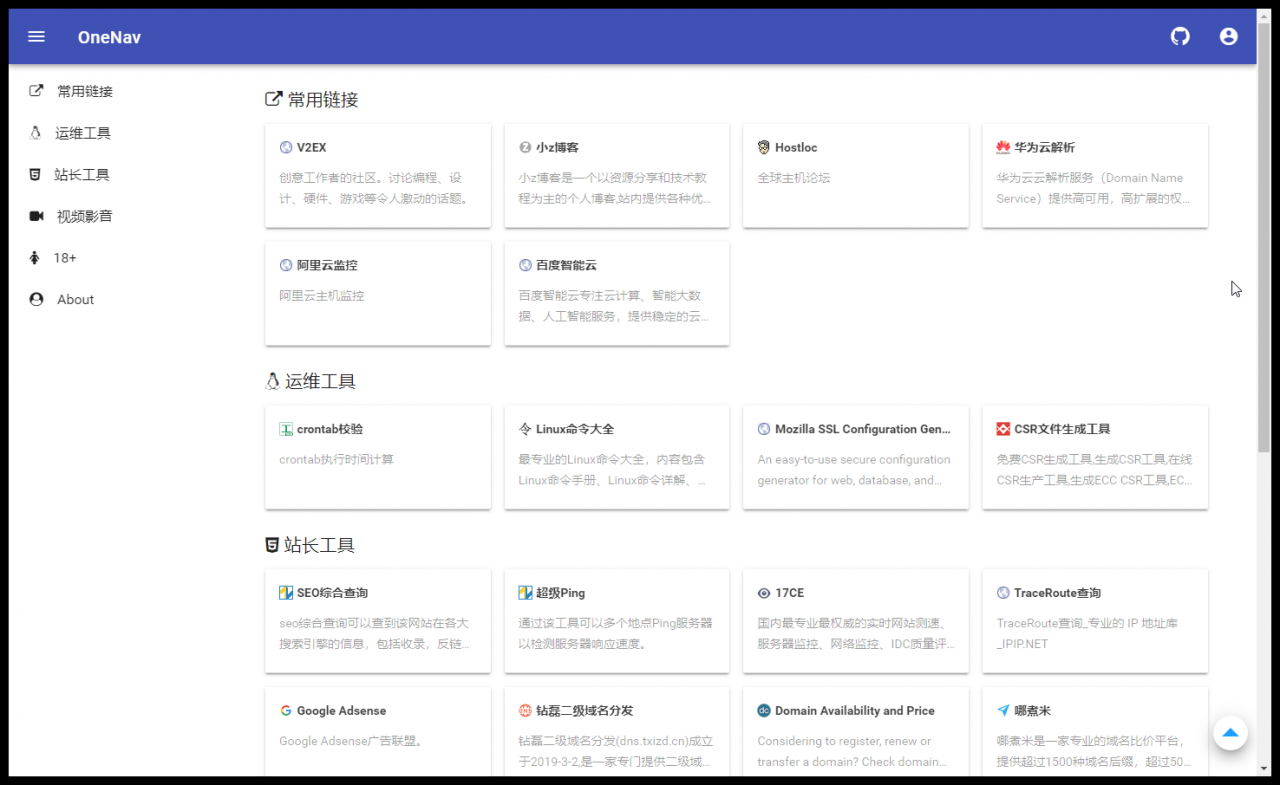
新增书签导入:
千呼万唤的书签导入功能终于来啦,自
0.9.11
版本开始支持Chrome/Firefox/Edge浏览器书签导入OneNav,详细说明可参考:书签导入
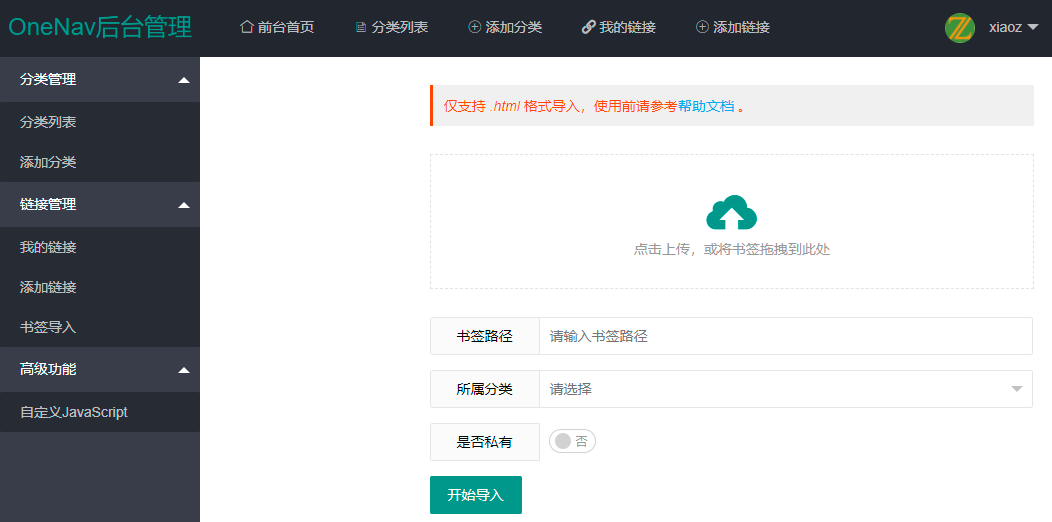
书签批量删除:
在“我的链接”中可以选中多个书签进行批量删除。
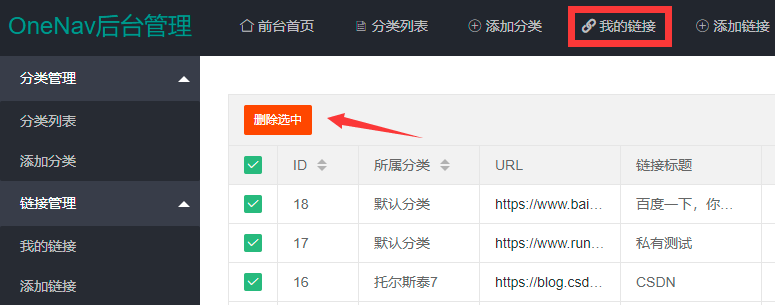
快速添加链接
默认主题支持快速添加链接,当您登录OneNav后返回到前台首页,可看到右下侧有一个“ ”按钮,点击可快速添加链接。
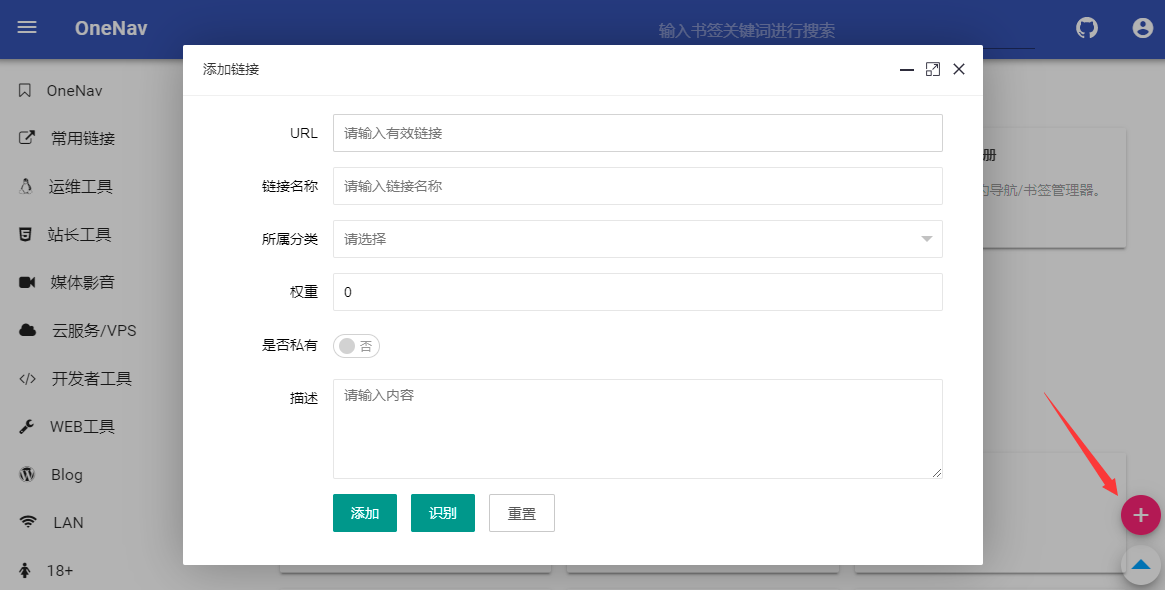
自定义JavaScript
在后台可自定义JavaScript脚本,比如添加统计代码或自己编写一些js脚本来扩展OneNav功能,前端会自动加载“自定义JavaScript”,建议开发者使用,若不清楚,请忽略此功能,否则可能出现异常。
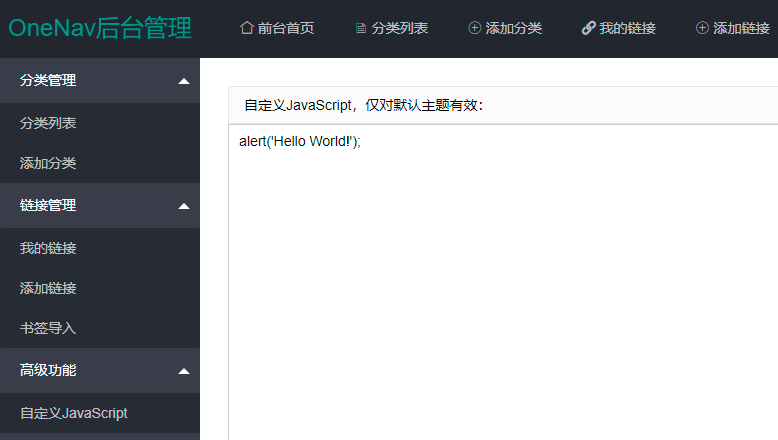
OneNav已提交到宝塔商店,宝塔用户可通过宝塔后台 – 软件商店 – 一键部署,搜索“onenav”进行一键安装,详细说明参考帮助文档
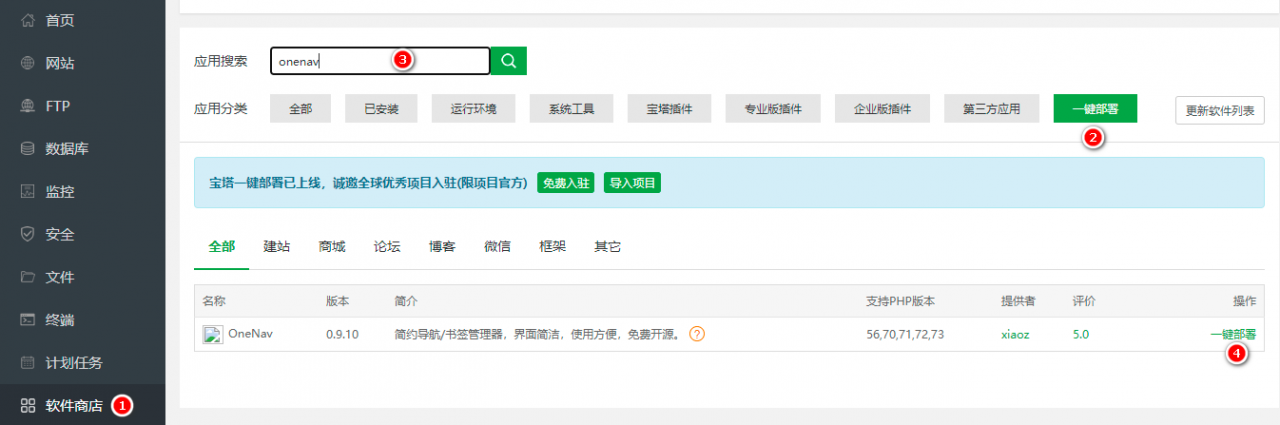
由网友baisu制作,风格简约舒适,支持暗色主题。
界面如下截图:
此主题是基于开源项目webstack适配的OneNav主题,由xiaoz开发,该主题支持的功能相对较少。后续可能不再更新,不太建议使用。
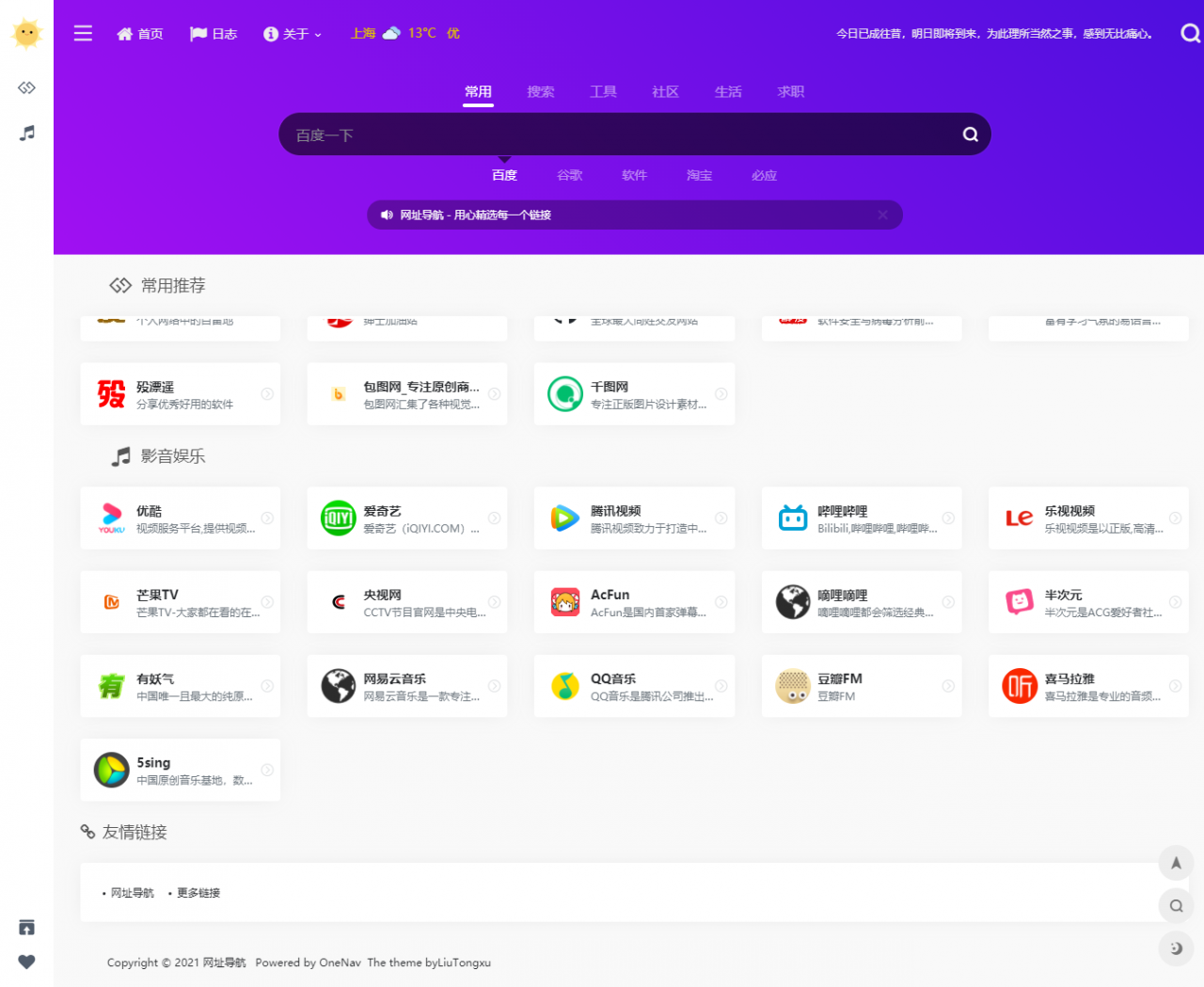
主题使用注意:
1、Favicon获取
https://github.com/owen0o0/getFavicon
在根目录新建一个favicon把源码放进去,然后添加伪静态规则。
2、OneNav 添加分类图标
用fa 图标 修改 fa-music 就可以了,其它不用动,如果不加图标,首页左边栏缩小会不显示。
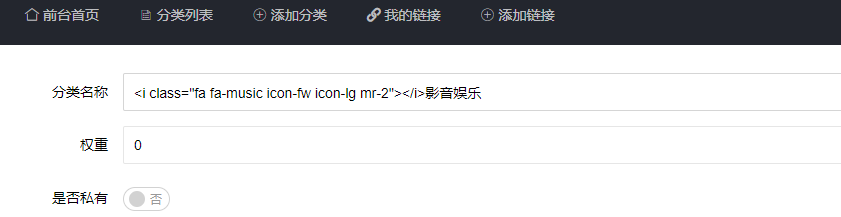
注:源码未做优化,请大佬接力。
下载地址:https://weiyidu.lanzous.com/i42Pzo0qqhi![]()
支持多文件上传,简单无数据库,返回图片url,markdown,bbscode,html的一款图床程序 演示地址: https://img.545141.com 之前一直用的图床程序是:PHP多图长传程序2.4.3 由于版本过老并且使用falsh上传,在当前html5流行大势所趋下,遂利用基础知识新写了一个以html5为默认上传并且支持flash,向下兼容至IE9。
参数:
| 参数名称 | 类型 | 是否必须 | 说明 |
|---|---|---|---|
| image | file | 是 | 需上传的图片 |
| api | text | 是 | token |
html form上传示例:
<form action="../index.php" method="post" enctype="multipart/form-data">
<input type="file" name="image" accept="image/*" >
<input type="text" name = "token" placeholder="在tokenList文件找到token并输入"/>
<input type="submit" />
</form>api上传成功后返回json:
// 参数:"sucess"上传成功 "url" 图片链接 "del" 删除链接 "failed" 上传失败 "message" 错误信息
{"result":"success","url":"http:\/\/192.168.1.15\/i\/2021\/05\/03\/u34au6_2.jpg","del":"http:\/\/192.168.1.15\/api\/api-web.php?hash=XH%BB2Z%D1%08%D8%E2%D7%048%DFJ%86n%C0%06%DAD%DCP%3E%CF%C4%1B%60%E5%C4Pli"}RewriteEngine on RewriteCond % !^$
RewriteRule i/(.*).(php)$ – [F]
RewriteRule public/(.*).(php)$ – [F]
RewriteRule config/(.*).(php)$ – [F] # 禁止运行php的目录
location ~* ^/(i|public|config)/.*\.(php|php5)$
{
deny all;
}不建议再使用 [EasyImage 1.6.4版本](https://github.com/icret/easyImages)
文件上传视图不支持IE9以下的浏览器,api不限制。建议php7.0及以上版本,需要服务器支持Fileinfo、iconv、zip、mbstring、openssl 扩展,如果缺失会导致无法访问管理面板以及上传/删除图片。
文件上传视图提供文件列表管理和文件批量上传功能,允许拖拽(需要 HTML5 支持)来添加上传文件,支持上传大图片,优先使用 HTML5,旧的浏览器自动使用Flash和Silverlight的方式兼容。
https://www.blueskyxn.com/tag/图床
https://github.com/BlueSkyXN/Ali-FigureBed 【挂了,废弃】
https://github.com/BlueSkyXN/Allinone-FigureBed
https://github.com/BlueSkyXN/KIENG-FigureBed
https://github.com/BlueSkyXN/GitHub-FigureBed
聚合图床是一个第三方图片服务器图片上传储存工具,为个人网站运营者提供图片储存,图片外链生成。提供免服务器的图床上传工具,开发者无法准备图片服务器,使用我们提供的第三方图片服务器,稳定,大厂,均来源各稳定的互联网企业服务器,快速,无服务器压力,多个API接口上传,一键上传,一键复制,任意调用,无防盗链等优点。
Git&图床:利用无服务器服务来部署KIENG-FigureBed图床(Use Serverless Like GithubPages,Vercel)
直接调用各大厂接口【
百度
小米
今日头条
悟空问答
新浪
腾讯
】
效果参考:https://github.com/BlueSkyXN/Allinone-FigureBed/blob/master/README.md
演示:https://imgup.000714.xyz/index.html
调用YoungxjApi提供的聚合接口【
搜狗
360
】
源码参考:https://github.com/BlueSkyXN/Allinone-FigureBed/blob/master/360.html
演示:https://imgup.000714.xyz/360.html
调用由KIENG提供的聚合接口【京东阿里头条搜狗腾讯搜狐网易58KF葫芦侠等】
效果参考:https://github.com/BlueSkyXN/KIENG-FigureBed/blob/master/README.md
演示:https://imgup.000714.xyz/tt.html

最低服务器要求,安装程序将检查您的服务器是否满足这些要求,或者您可以联系您的托管服务提供商,以确保您的服务器满足这些要求
PHP >= 7.4
PDO PHP Extension
ZIP PHP Extension
IMAP PHP Extension
1.在安装之前,您需要创建一个新数据库
2.上传文件
3.修改伪静态
location / {
try_files $uri $uri/ /index.php$is_args$query_string;
}
4.安装程序
在浏览器上打开您的网站。您将看到”要求”页 ,确保您的服务器满足所有要求
源码下载:点击下载
webd 网盘介绍:
轻量级(self-hosted)自建网盘软件
程序仅 60 ~ 90 KB,含 server 端,无其它依赖,速度快资源占用低
纯便携软件,解压即用
支持 Windows、Linux、OpenWrt、Armbian
界面简洁易用,无繁琐设置,支持移动设备
下载地址 20211202
Email: zhngq2312@gmail.com
命令行快速运行
./webd -w /mnt/sda1 -u rlum:user:pass
webd.exe -w D:\sharedata -u rlum:user:pass
安装:
从上述网址下载 webd-win32.7z 解压到合适位置,进入目录双击运行 tools.cmd
依提示添加快捷方式并创建自动启动即完成安装。
配置:
用记事本打开 webd.conf 参考后续说明修改配置,修改后需要重启以便生效。
启动和使用:
双击桌面 webd 图标启动,或重启后自动启动。
双击托盘图标会调用浏览器打开网盘,点右上角二维码图标可生成二维码供移动设备使用。
网盘内的视频类文件可直接播放,不支持的格式需复制视频地址到其它播放器播放。
需要剪切或删除文件时,点击所在行空白处或日期与大小,变为选中状态,然后操作新出现的按钮。
重命名文件:在未选中状态下双击文件所在行的空白处会进入重命名状态。
配置文件:
webd 启动时会在当前目录和 /etc 下查找并加载 webd.conf 文件。
编辑 webd.conf 去掉行首的 # 可让改行配置生效。
含有空格的路径需用英文双引号包起来。
Webd.Root 指定网盘文件的路径
更改后需移动原 web 目录下的 .Trash 文件夹到新路径下,否则无法删除文件
Webd.Listen 监听端口或特定的地址,支持多个,可配置成 [::]:9212 来同时监听 IPv6 和 IPv4
Webd.Hide 隐藏托盘图标, 无参数,该项仅支持 Windows
Webd.User 设置用户的权限、用户名和密码,支持两个用户,但使用同一目录
比如 Webd.User rlumS user1 pass1 表示设置 user1 的密码为 pass1 ,具有 r、l、u、m、S 五种权限。
其中 r 表示访问文件,l 表示获取文件列表,u 表示上传文件,m 表示删除移动重命名文件,S 表示显示隐藏文件。
可赋于用户任意单个或多个权限,任意组合,灵活配置。
Webd.Guest 设置无需登录的访客权限,参考上面的权限组合;设置成 0 表示禁用访客。
Webd.Browser 用于指定自定义的浏览器路径;该项还能解决双击托盘图标无法弹出界面的问题。
命令行参数对应的配置项:
-c 指定配置文件, 不再使用默认路径的
-h Webd.Hide
-B Webd.Browser
-l Webd.Listen 可指定多个
-w Webd.Root
-g Webd.Guest
-u 类似 Webd.User, 需把空格用冒号替代, 类似 -u rlum:user1:pass1
配置文件和命令行参数一共能设置两个用户
Linux、OpenWrt、Armbian 等平台上安装 webd
webd-linux-x86_64.tar.gz 用于普通 x86_64 linux 发行版
webd-linux-aarch64.tar.gz webd-linux-armv7.tar.gz 使用于 arm linux 平台
webd-openwrt-x86_64.tar.gz 用于安装了 OpenWrt 的普通 PC
webd-android-*** 用于通过使用 adb 命令在 android 设备上运行
webd-linux-mipsel-uclibc.tar.gz 适用于 Padavan 等固件
webd-openwrt-XXXXX.tar.gz 适用于不同硬件的 OpenWrt 路由器
比如 K2P OpenWrt 固件位于: https://downloads.openwrt.org/snapshots/targets/ramips/mt7621/
那么它应当使用 webd-openwrt-mt7621.tar.gz 安装包
ar71xx ath79 固件共用 webd-openwrt-ar71xx.tar.gz 安装包
mt7621 mt76x8 固件共用 webd-openwrt-mt7621.tar.gz 安装包
新版的openwrt的软件包的名称中增加了CPU构架名称
例如: webd-20211127-openwrt-mips_24kc.ath79.tar.gz 其中 mips_24kc 是CPU构架名称
理论上只要CPU构架名称相同即可通用, 比如相同构架的 lantiq/xrx200 和 ath79 可共用软件包.
# 以 mt7621 设备为例,可通过如下命令安装 webd
# 安装包名字变量
pkg=webd-20211124-openwrt-ramips-mt7620.tar.gz
# 下载对应的软件包并解压
tar -xzvf ${pkg}
cp -fv webd/webd /usr/bin/
cp -fv webd/webd.conf /etc/
rm -rf /tmp/webd /tmp/${pkg} # 删除无用的残留文件
# 假设要把硬盘挂载目录 /mnt/sda1 当作网盘目录
mkdir -pv mkdir -p /mnt/sda1/.Trash # 创建回收站文件夹,否则不能删除文件
# 根据前面 [配置文件] 环节的说明编辑 /etc/webd.conf
# 设置 Webd.Root 为 /mnt/sda1 以及设置用户名密码权限等
# 添加开机脚本, 注意不要漏掉引号
echo "/usr/bin/webd &>/dev/null &" >> /etc/rc.local
# 还可以不用配置文件而是用命令行参数方式添加开机脚本
echo "/usr/bin/webd -w /mnt/sda1 -u rlum:用户名:密码 -u rl:用户名2:密码2 &>/dev/null &" >> /etc/rc.local
一年多之前在此发了alist这个程序,当时只支持阿里云盘。推荐一下V2版本,重新设计,完全重写,支持多种存储和WebDAV。
地址:
https://github.com/Xhofe/alist
文档:
https://alist-doc.nn.ci/docs/intro/
Demo
https://alist.nn.ci/
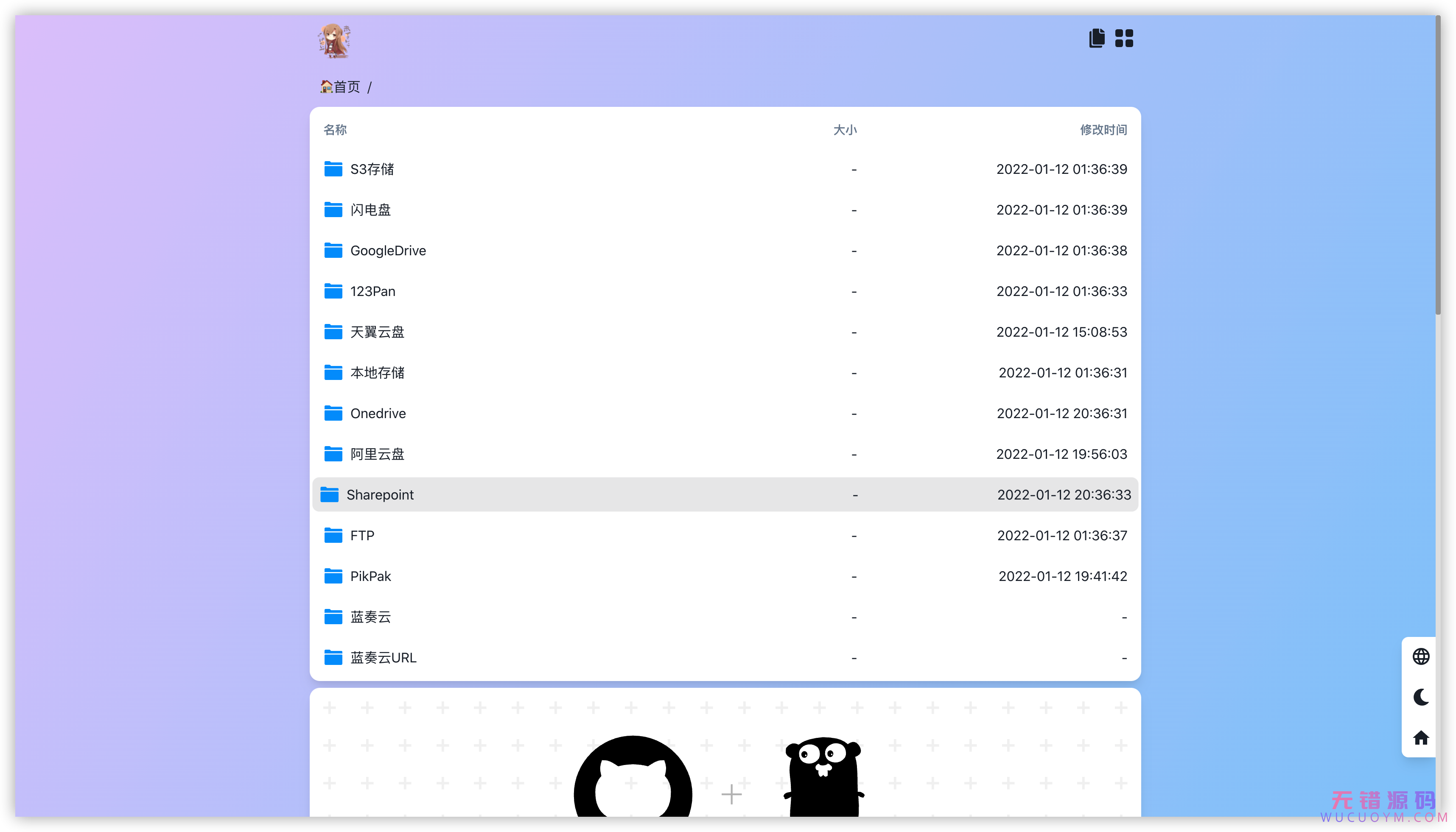
支持的功能
Webdav支持
| 存储策略 | 列表 | 下载 | 创建文件夹 | 重命名 | 移动 | 复制 | 上传 |
| 本地存储 | ✅ | ✅ | ✅ | ✅ | ✅ | ✅ | ✅ |
| 阿里云盘 | ✅ | ✅ | ✅ | ✅ | ✅ | ❌ | ✅ |
| Onedrive | ✅ | ✅ | ✅ | ✅ | ✅ | ✅ | ✅ |
| 天翼云盘 | ✅ | ✅ | ✅ | ✅ | ✅ | ✅ | ✅ |
| GoogleDrive | ✅ | ✅ | ✅ | ✅ | ✅ | ❌ | ✅ |
| 123 云盘 | ✅ | ✅ | ✅ | ✅ | ✅ | ❌ | ✅ |
| 蓝奏云 | ✅ | ✅ | ❌ | ❌ | ❌ | ❌ | ❌ |
| Alist | ✅ | ✅ | ❌ | ❌ | ❌ | ❌ | ❌ |
| FTP | ✅ | ✅ | ✅ | ✅ | ✅ | ❌ | ✅ |
| PikPak | ✅ | ✅ | ✅ | ✅ | ✅ | ✅ | ✅ |
| 闪电盘 | ✅ | ✅ | ✅ | ✅ | ✅ | ❌ | ✅ |
| S3 | ✅ | ✅ | ✅ | ✅ | ✅ | ✅ | ✅ |
| WebDav | ✅ | ✅ | ✅ | ✅ | ✅ | ✅ | ✅ |
| Teambition | ✅ | ✅ | ✅ | ✅ | ✅ | ✅ | ❌ |
| 分秒帧 | ✅ | ✅ | ✅ | ✅ | ✅ | ✅ | ✅ |
| 和彩云 | ✅ | ✅ | ✅ | ✅ | ✅ | ✅ | ✅ |

话费余额在线查询地址:https://weisms.com/tools/chaxun_yue
输入手机号即可查询手机话费,可以和朋友装个逼啥的,查询后告诉他他号码被你黑了~
